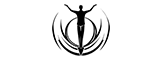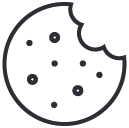Évitez ces erreurs de réunion Zoom
27 septembre 2023Comment se préparer à de grands événements Zoom
27 septembre 2023
Une fois que vous avez décidé d’utiliser la plateforme de webinaires Zoom, vous souhaitez configurer vos webinaires pour obtenir les meilleurs résultats. Dans cet article, nous allons passer en revue certaines des fonctions les plus importantes et les choses que vous devez faire pour tirer le meilleur profit de vos webinaires Zoom.
Le processus d’inscription au webinaire
Il existe en fait une option dans les webinaires Zoom qui permet de désactiver la nécessité pour les participants au webinaire de s’inscrire. Vous ne devez pas choisir cette option. Faites toujours en sorte que vos participants s’inscrivent à vos webinaires.
Lorsque vous configurez le processus d’inscription au webinaire, vous disposez de deux options pour approuver les personnes que vous souhaitez inclure dans votre public :
- Vous pouvez approuver manuellement chaque personne inscrite une par une.
- Vous pouvez demander à Zoom d’approuver automatiquement toutes les personnes inscrites à votre webinaire.
Une fois qu’une personne inscrite est approuvée pour participer au webinaire, elle reçoit automatiquement un e-mail de Zoom l’informant des instructions d’inscription. Vous pouvez personnaliser tous les e-mails du webinaire qui sont envoyés et même choisir de ne pas envoyer certains e-mails. Nous vous recommandons de laisser tous les e-mails s’envoyer car ils sont conçus pour encourager une participation maximale.
Toutes les personnes inscrites au webinaire devront remplir un formulaire pour s’inscrire. Au minimum, le formulaire leur demandera de saisir leur nom et leur adresse électronique. Vous pouvez également leur demander d’autres informations, telles que leur secteur d’activité, leur numéro de téléphone, leur fonction, etc.
Si vous avez déjà une liste de personnes à inviter à votre webinaire, vous pouvez créer un fichier CSV et l’importer automatiquement dans la plate-forme de webinaire Zoom. Chaque ligne doit inclure le nom des participants et leur adresse e-mail, sinon ils ne seront pas acceptés.
Vous pouvez personnaliser votre formulaire d’inscription et vous devriez le faire. Ajoutez une image de marque au formulaire, par exemple votre logo, et modifiez le contenu du formulaire si vous le souhaitez. Zoom fournit une description par défaut que vous pouvez modifier pour la rendre plus attrayante.
Planifiez votre webinaire sur Zoom
Il n’est pas difficile de programmer un webinaire Zoom, mais vous devrez prendre certaines décisions et fournir des détails précis. Connectez-vous à votre portail Web Zoom, puis sélectionnez « Webinaires ». Si vous avez déjà programmé des webinaires, vous en verrez la liste ici.
Allez maintenant sur l’onglet « Schedule a Webinar » qui vous amènera à l’écran des paramètres du webinaire. La première chose à faire est de donner un titre à votre webinaire, puis d’ajouter une description attrayante. Vous devrez entrer la date et l’heure de début et une durée estimée pour le webinaire.
Configuration de webinaires récurrents
Si vous prévoyez d’organiser souvent le même webinaire, ce que vous devriez faire, vous avez la possibilité de configurer votre webinaire comme « récurrent ». Vous disposez alors de plusieurs options de durée :
- Quotidien
- Hebdomadaire
- Mensuel
- Aucune heure fixe
Après cela, vous devrez décider d’autres détails, comme la fin de votre webinaire après un certain nombre de répétitions ou la spécification de la date exacte à laquelle vous souhaitez que les webinaires cessent de se répéter. Ces options sont facultatives et vous pouvez laisser votre webinaire se dérouler indéfiniment si vous le souhaitez.
Autres paramètres du webinaire
Nous vous recommandons d’enregistrer tous vos webinaires afin de pouvoir envoyer des « liens de rediffusion » aux personnes qui se sont inscrites et n’ont pas participé ou à vos contacts qui ne se sont pas inscrits mais que vous pensez être intéressés. L’autre fonctionnalité que nous recommandons vivement est le panneau de questions et réponses.